Fire Stick'te Apple TV Nasıl Gidilir?
- Fire Stick'inizde: Şunu arayın: elma televizyonu > seç elma televizyonu > Seç Elde etmek.
- Amazon Appstore'da: Ara elma televizyonu > seç elma televizyonu > Bir Yangın TV cihazı > tıklayın Elde etmek.
- Apple TV uygulaması Fire Stick'te ücretsizdir, ancak akış yapabilmeniz için önce Apple TV+'a abone olmanız veya video satın almanız gerekir.
Bu makale, Apple TV'nin bir Fire Stick'e nasıl alınacağını ve Apple'ın akış hizmetinin Amazon'un amiral gemisi akış cihazında nasıl izleneceğini açıklar.
Apple TV Fire Stick Ücretsiz mi?
Apple TV uygulaması ve Apple TV+ akış hizmeti Fire Stick dahil olmak üzere Fire TV cihazlarında mevcuttur. Apple TV uygulaması Fire Stick'te ücretsizdir, ancak Apple TV+ hizmeti değildir, bu nedenle kullanmak istiyorsanız Apple TV+'a kaydolmanız gerekir.
Zaten bir Apple TV+ hesabınız varsa, uygulamayı Fire Stick'in kendisini kullanarak doğrudan Fire Stick'inize indirebilir veya Amazon web sitesinden ve Fire Stick'iniz internete bağlandığında ve aksi halde değil, otomatik olarak yüklenmesini sağlayın. kullanmak.
Apple TV'yi Fire Stick'te ücretsiz olarak nasıl edineceğiniz aşağıda açıklanmıştır:
-
Ana Fire TV menüsünden büyüteç simgesini seçin.
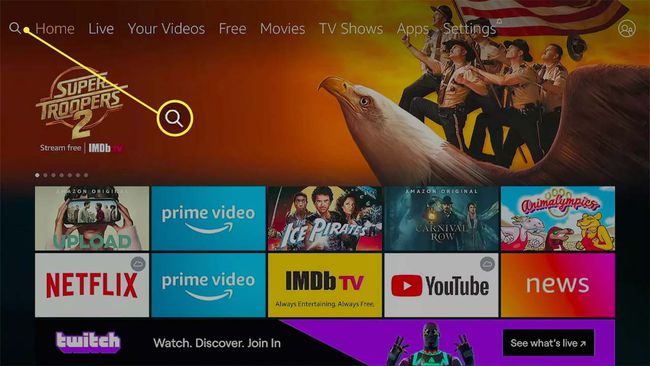
-
Yazmak için ekran klavyesini kullanın elma televizyonuve seçin elma televizyonu arama sonuçlarından.
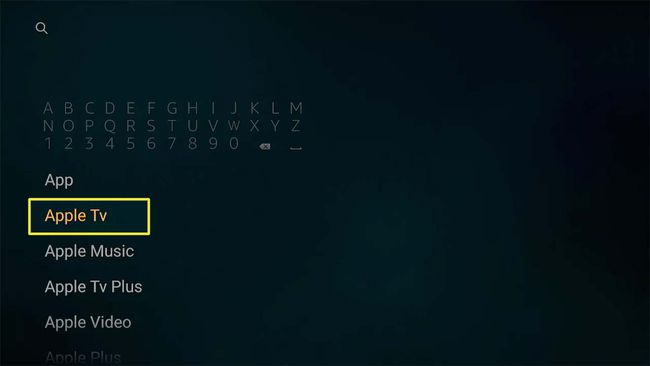
-
seçin Apple TV uygulaması sonuçlardan.
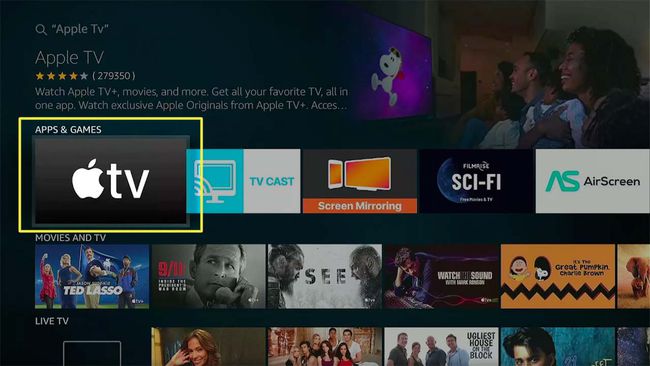
-
Seçme Elde etmek.
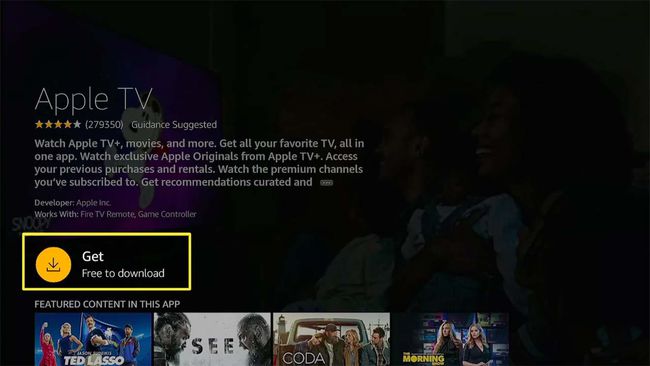
Bu söyleyecek İndirmek Bunun yerine, Apple TV uygulamasını başka bir Fire TV cihazında zaten edindiyseniz.
-
Uygulamanın indirilip yüklenmesini bekleyin.
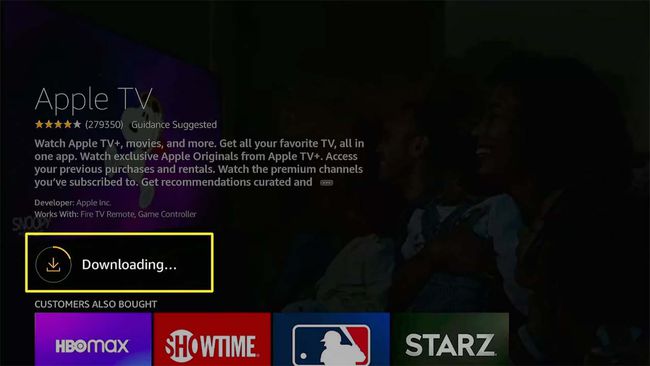
-
Seçme Açık.
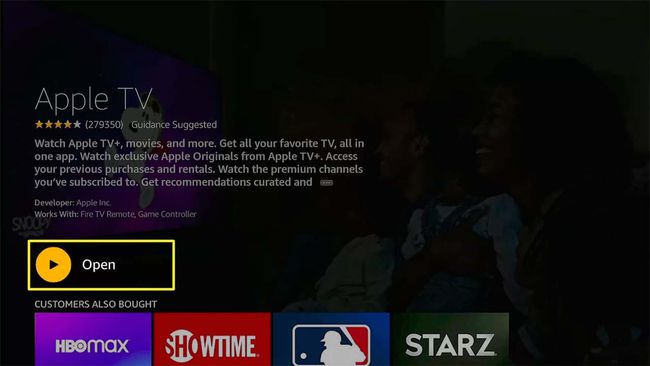
-
Seçme İzlemeye Başla.
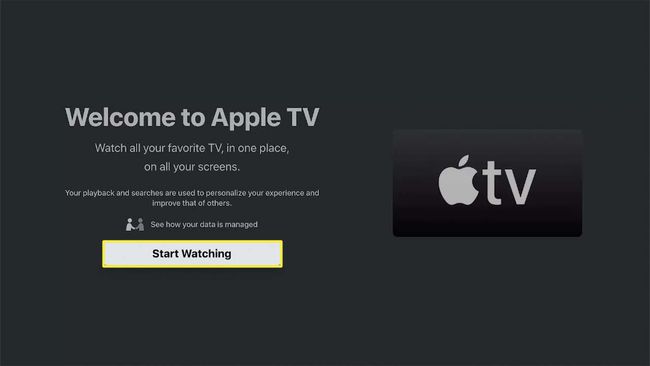
-
Seçme Apple'a gönder verileri paylaşmak istiyorsanız veya Gönderme verilerinizi gizli tutmak için.
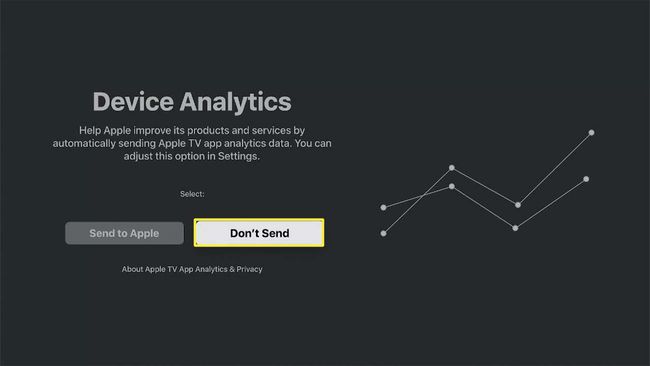
-
Apple TV uygulaması artık kullanıma hazırdır, ancak Apple TV+'ı kullanmak istiyorsanız oturum açmanız gerekir. Giriş yapmak için dişli simgesini seçin.
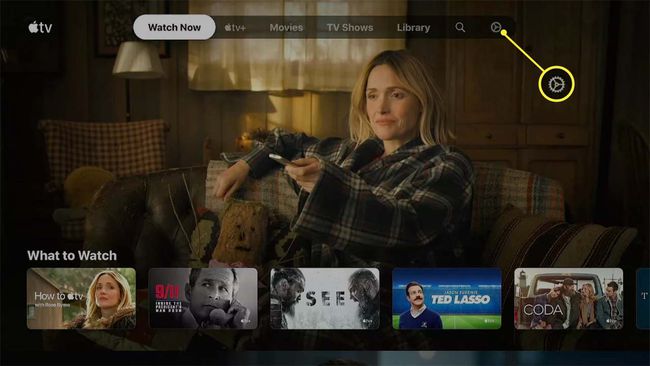
-
Seçme hesaplar.
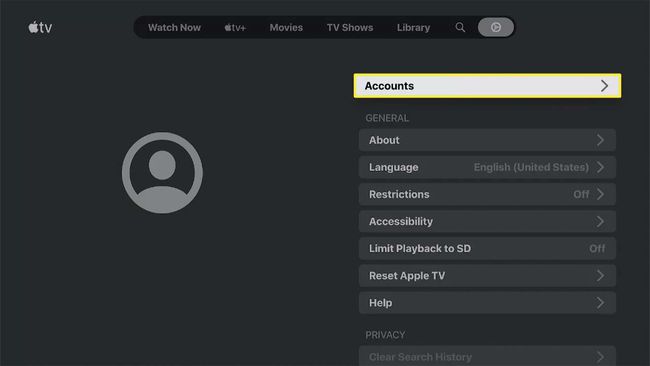
-
Seçme Kayıt olmak.

-
Seçme Bu TV'de Oturum Açın.
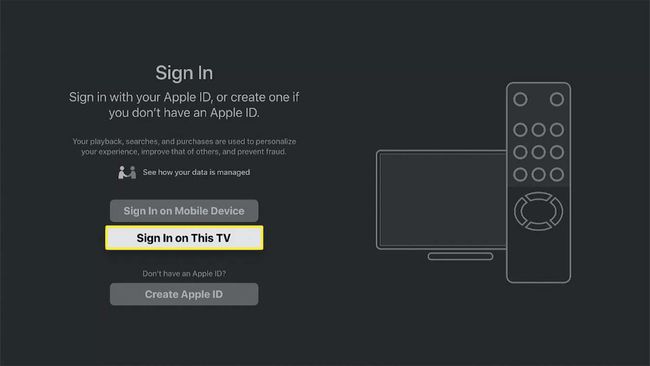
Elinizde bir mobil cihazınız veya bilgisayarınız varsa, Mobil Cihazda Oturum Aç'ı seçebilir ve bunun yerine ekrandaki komutları takip edebilirsiniz.
-
Apple Kimliğinizi girin ve Devam et.
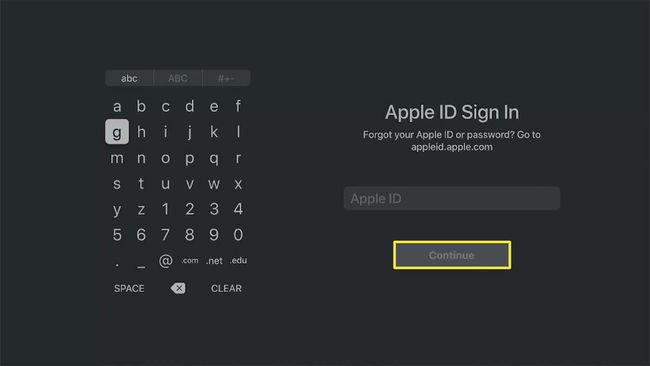
-
Apple parolanızı girin ve Kayıt olmak.
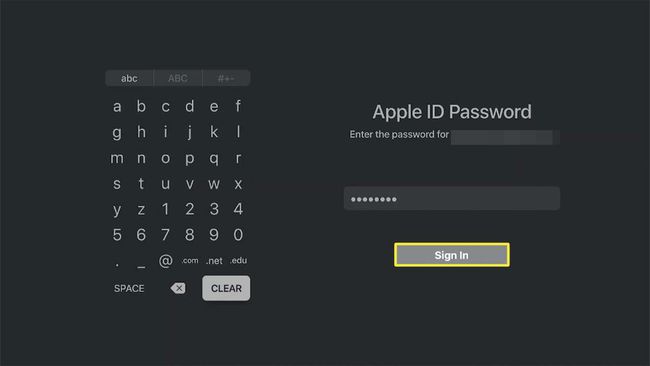
-
Apple TV+ simgesini seçin ve aşağı kontrol cihazınızda.
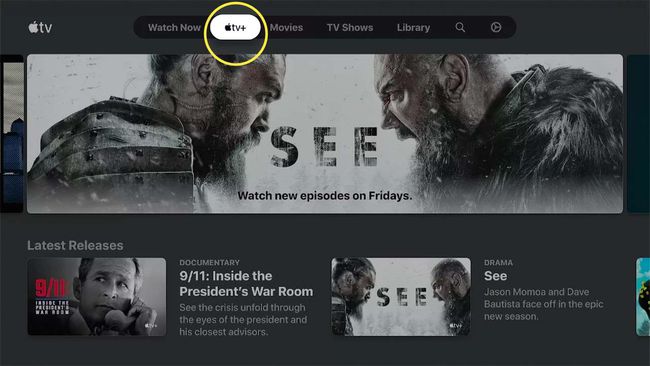
-
İzlemek istediğiniz şovu seçin.
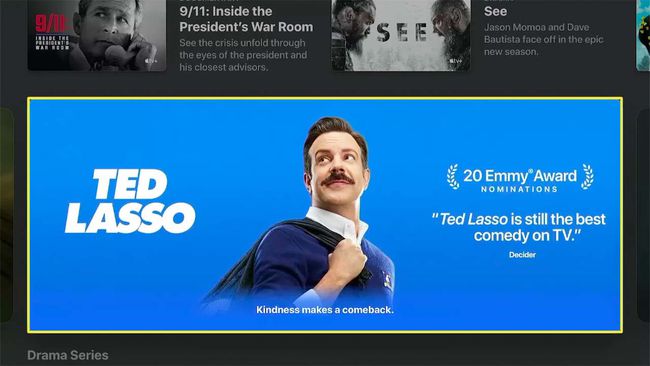
-
Seçme Bölümü Oynat.
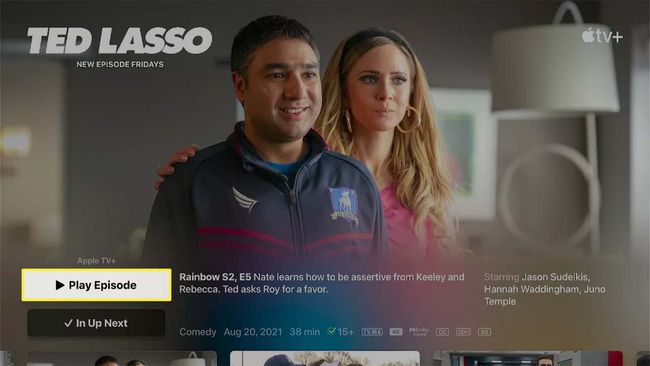
Apple TV+ programınız Fire Stick'inizde oynatılacaktır.
Web Sitesini Kullanarak Apple TV'yi Fire Stick'e Nasıl Alabilirsiniz?
İsterseniz, Apple TV uygulamasını edinmek ve bir indirme işlemini sıraya almak için Amazon web sitesindeki veya uygulamasındaki uygulama mağazasını kullanabilirsiniz. İşte bu şekilde nasıl yapılacağı:
-
Amazon Appstore'a gidin, yazın elma televizyonu arama alanına girin ve enter tuşuna basın.
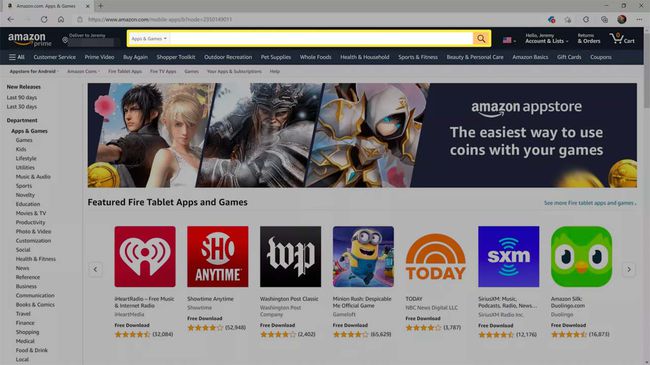
-
Tıklamak elma televizyonu arama sonuçlarında.
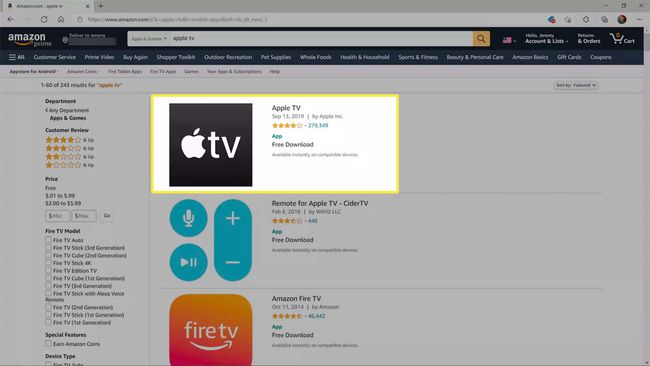
-
Tıkla İçin teslim yıkılmak.
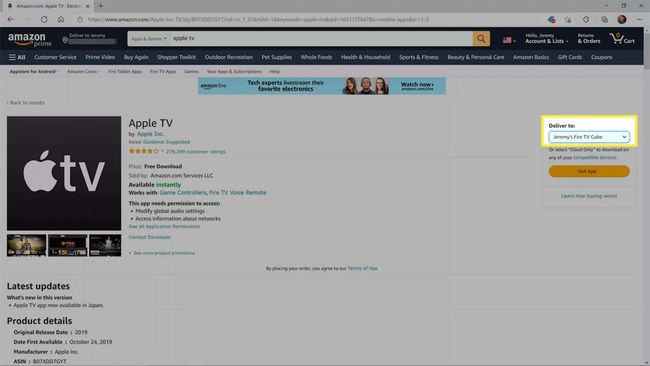
-
Apple TV ile kullanmak istediğiniz Fire TV cihazına tıklayın.
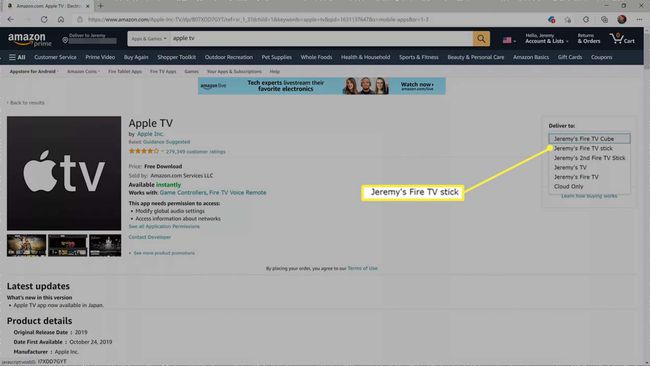
-
Tıklamak Uygulamayı al.
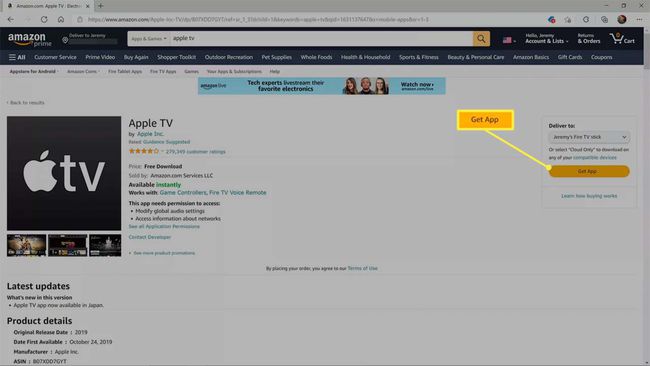
Bu, Apple TV uygulamasını başka bir Fire TV cihazına zaten yüklediyseniz, Teslim Et diyecektir.
-
Apple TV uygulaması, Fire TV'nize indirilecek ve yüklenecektir.
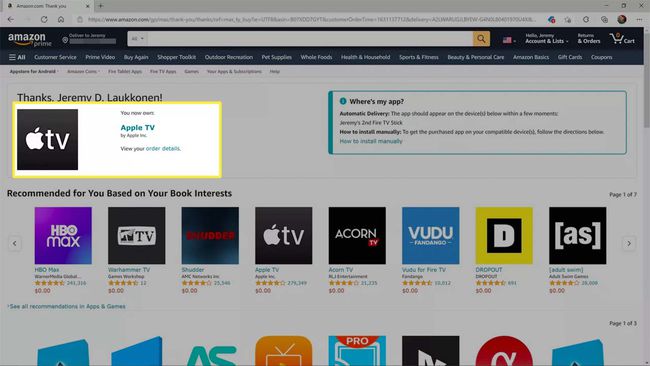
Apple TV+'ı kullanmak istiyorsanız yine de uygulamada oturum açmanız gerekecek. Bunu yapmak için uygulamayı Fire TV cihazınızda açın ve ardından önceki talimatlardan 8-19 arasındaki adımları uygulayın.
Apple Store'u Firestick'ime Nasıl Alabilirim?
alamazsın Apple Uygulama Mağazası Fire Stick'inizde. Apple Store web sitesine Fire Stick'inizdeki bir tarayıcı aracılığıyla erişebilirsiniz, ancak Apple App Store yalnızca Apple cihazlarında kullanılabilir. Apple TV uygulamasını yükleyebilir ve Apple TV+ uygulamalarını Fire Stick'inizde izleyebilirsiniz, ancak Amazon'un kendi Fire TV cihazları için uygulama mağazası. Fire TV cihazları Android tabanlı olduğundan, çoğu Android uygulamasını da yandan yükleyebilirsiniz.
Fire Stick'ime Neden Apple TV Alamıyorum?
Apple TV'yi Fire Stick'inize alamıyorsanız, Fire Stick'inizi güncellediğinizden emin olun ve ardından tekrar deneyin. Güncel olmayan bir Fire Stick, genellikle oturum açma işlemini tamamlamanızı engeller; bu nedenle, oturum açarken veya hesabınızı doğrularken takılırsanız bir güncelleme denediğinizden emin olun.
Apple TV, bazı Fire TV cihazlarıyla uyumlu değildir, bu nedenle uyumsuz bir cihazınız olabilir. Uygulamayı Amazon web sitesi aracılığıyla Fire Stick'inize teslim etmeye çalıştığınızda bir hata mesajı görürseniz veya Doğrudan Fire Stick'te arama yaptığınızda uygulamayı görmüyorsanız, uyumsuz bir cihaz. kontrol edin Apple TV uygulaması uyumluluk listesi cihazınızın uygulamayla çalışıp çalışmadığını görmek için
SSS
-
Fire Stick'te Apple TV'de altyazıları nasıl kapatabilirim?
NS Apple TV uygulamasında altyazıları kapat, basın Aşağı kumandanızdaki düğmesine basın > seçin Altyazılar > Kapalı. Fire Stick ayarlarından altyazıyı açtıysanız, Fire Stick'inizdeki altyazıları kapatın itibaren Ayarlar > Altyazılar > Kapalı.
-
Fire Stick'imden Apple TV'deki programları nasıl satın alabilirim?
Fire TV cihazları için Apple TV uygulaması, uygulama içi satın alımlara izin vermez. Bunun yerine, iOS aygıtınızda veya Mac'inizde Apple TV uygulamasını açın > bir şov seçin > ve Satın almak veya Kiraya vermek. Aynı Apple hesabıyla yapılan alışverişleri şuradan izleyebilirsiniz: Kütüphane Fire Stick için Apple TV uygulamasındaki sekme.
